Como alterar o nome de usuário e o nome de exibição do Twitch

Quer dar um novo começo ao seu perfil do Twitch? Veja como alterar o nome de usuário e o nome de exibição do Twitch com facilidade.

Quaisquer que sejam seus motivos para querer gravar sua tela com o Zoom em seu computador, a ferramenta é muito melhor que seus concorrentes. Por exemplo, ao contrário do Skype, onde as gravações desaparecem após 30 dias, as gravações de vídeo do Zoom não vão a lugar nenhum. Sim, você pode gravar sua tela com o Zoom no Windows 10 e no macOS. Claro, com a permissão da outra pessoa.

Você pode usar o recurso de gravação de tela Zoom para criar guias de vídeo, tutoriais e muito mais. Você também pode evitar o incômodo de fazer anotações durante as reuniões usando o recurso de gravação de tela para capturar tudo.
Neste guia, apresentarei um processo passo a passo sobre como você pode gravar sua tela no Windows 10 e no macOS. Também mostrarei como fazer anotações durante a gravação da tela do quadro branco.
Aqui está como usá-lo.
Gravando sua tela no Windows e Mac
Veja como gravar a tela do seu computador no Windows e Mac usando o aplicativo Zoom para desktop.
Etapa 1: inicie o aplicativo Zoom
Etapa 2: inicie uma nova reunião de zoom como organizador clicando no ícone Nova reunião conforme indicado na imagem abaixo.
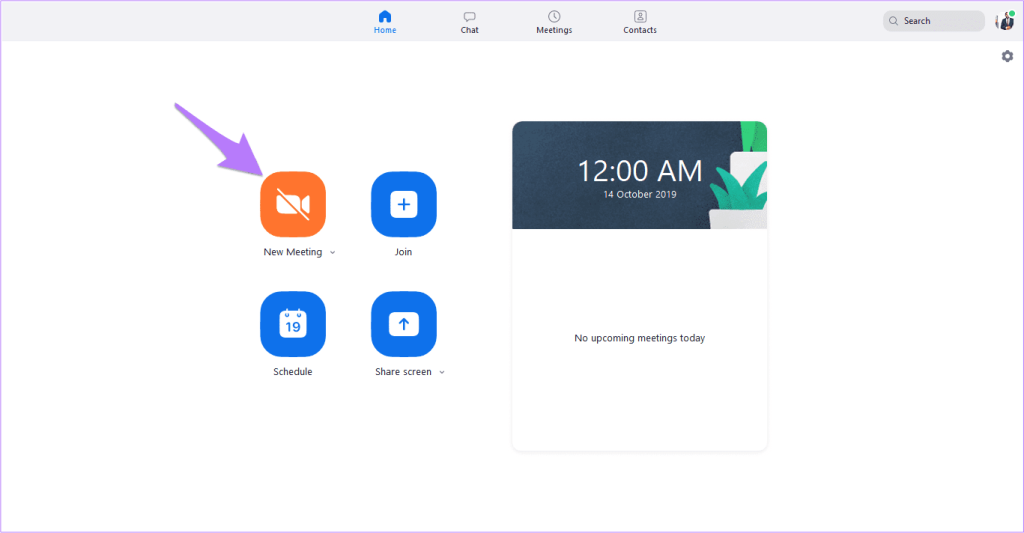
Passo 3: Clique em Compartilhar na tela principal ou na barra de ferramentas.
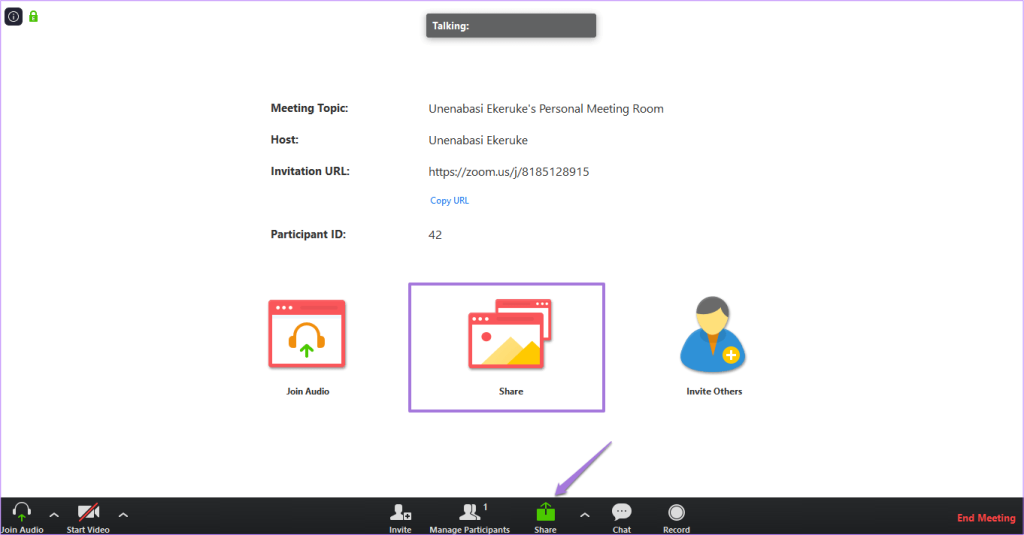
No entanto, se você tiver ligado a câmera do seu computador, sua experiência será um pouco diferente. Então você terá que usar a opção Compartilhar na barra de ferramentas.
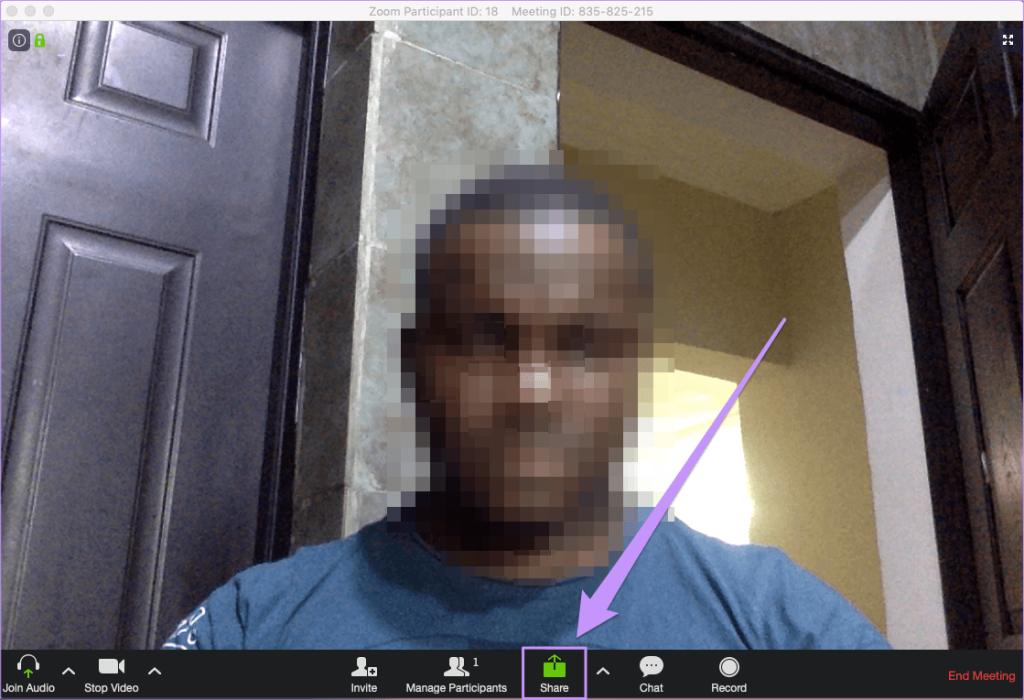
Mas isso é se você não quiser gravar um vídeo de si mesmo. Se você preferir gravar a si mesmo antes de gravar sua tela, talvez como uma introdução ou algo assim, veja como fazer isso.
Na barra de ferramentas Zoom, você verá Gravar, clique nele. Você verá que o vídeo está sendo gravado, pois seu aplicativo Zoom indicará 'Gravando'.
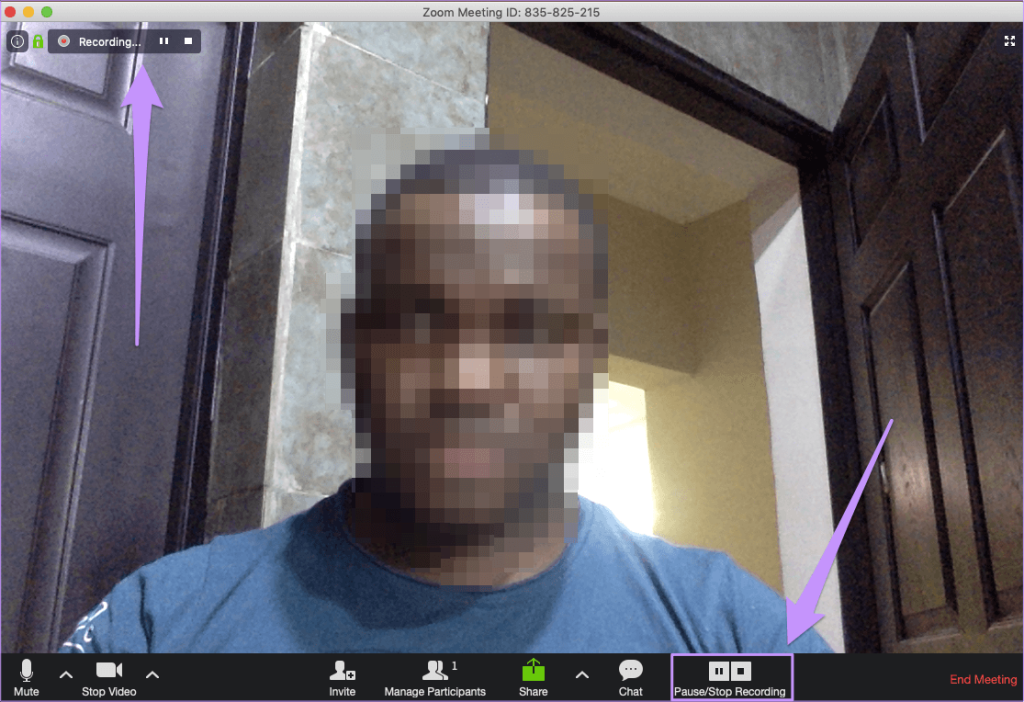
Quando você terminar de gravar e quiser alternar para gravar sua tela, você pode fazer uma das duas coisas. Você pode clicar no ícone Compartilhar na barra de ferramentas e abrir o programa que deseja gravar na tela. Como alternativa, pause o vídeo e clique em Compartilhar e, quando tiver selecionado o arquivo que deseja compartilhar, clique em Retomar Gravação.
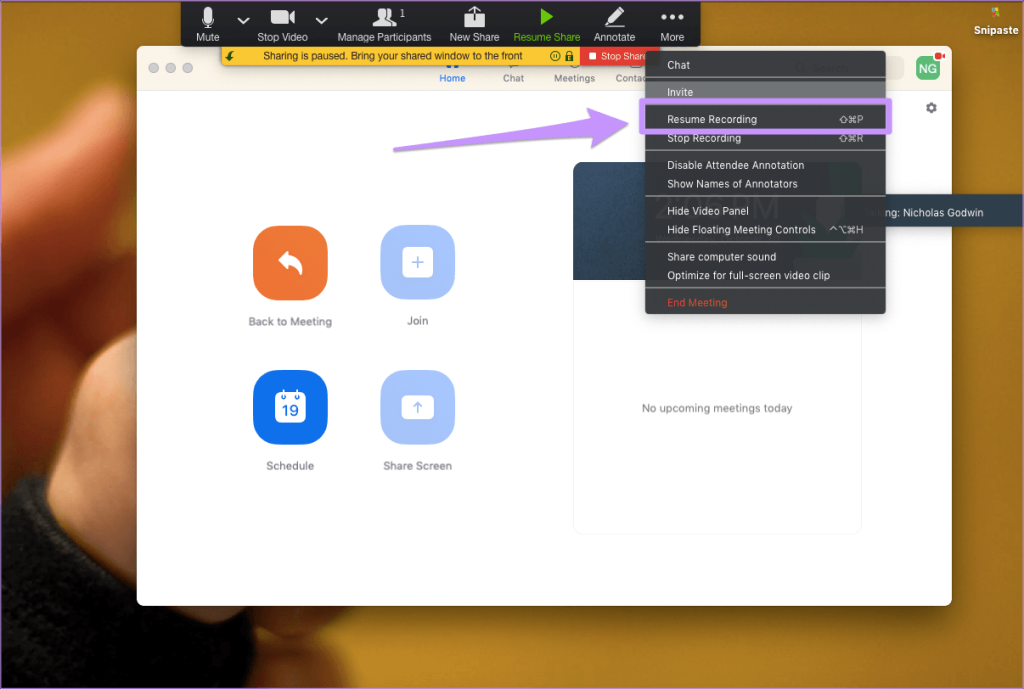
Para este guia, suponho que você queira gravar apenas sua tela. Se você decidir se colocar em sua gravação de tela, poderá usar as sugestões acima com facilidade.
Etapa 4: selecione qualquer tela, janela ou aplicativo que você deseja compartilhar.
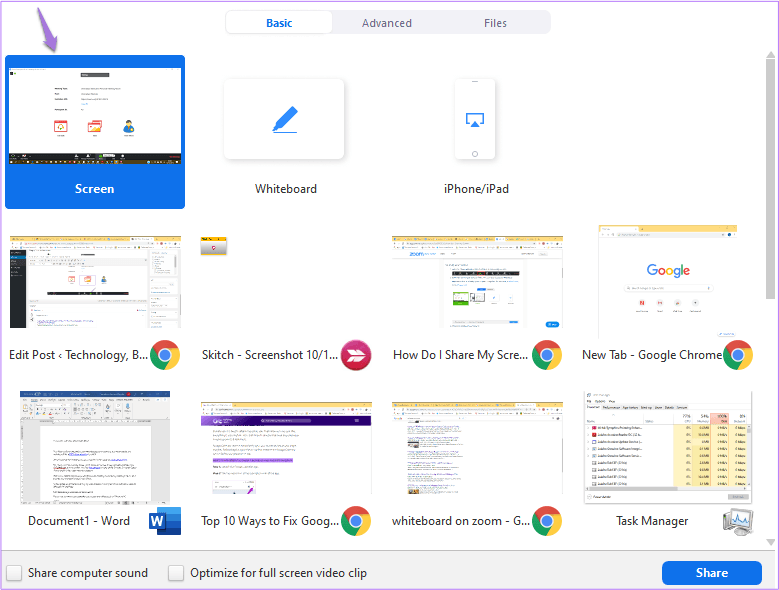
Você também pode selecionar na lista de janelas ou aplicativos abertos em seu computador.
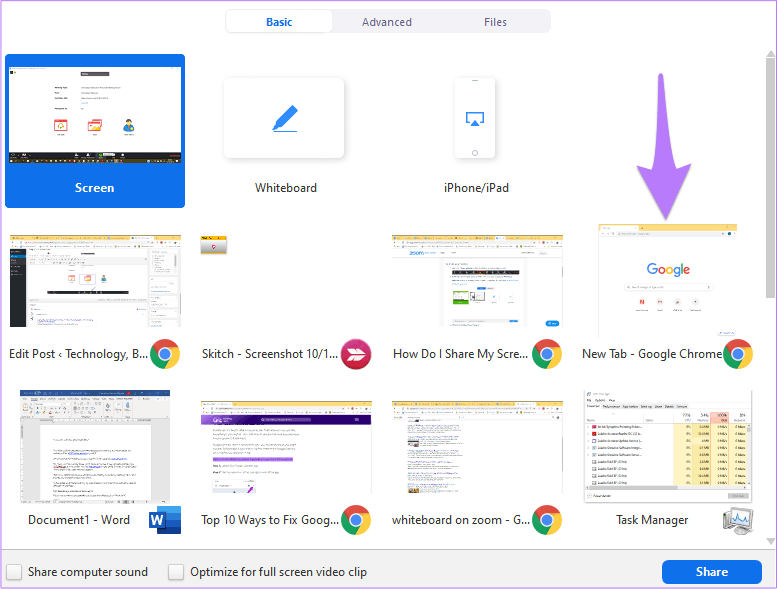
Passo 5: Clique em Compartilhar no canto inferior direito da tela.

Compartilhar sua tela revelará uma barra de ferramentas e controle de reunião que podem ser arrastados pela tela.

Passo 6: Toque no ícone Mais para revelar outras opções.
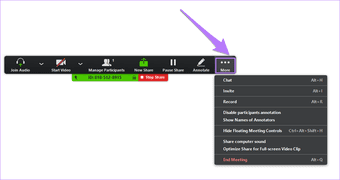
Passo 7: No menu suspenso, clique em Gravar para iniciar a gravação da tela.
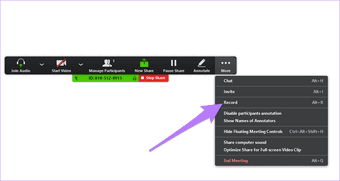
Você pode pausar, retomar e parar a gravação da tela.
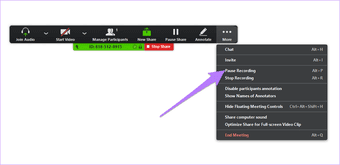
Etapa 8: Quando tiver concluído a gravação da tela, volte para Mais e, no menu suspenso, clique em Finalizar reunião.
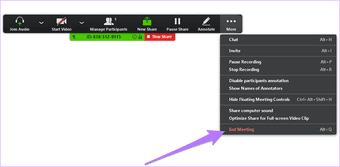
Etapa 9: Depois de encerrar a reunião, o software converterá as gravações da reunião em arquivos de áudio e vídeo para armazenamento em seu PC.
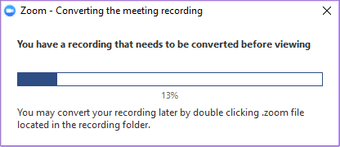
Passo 10: Após a conversão, a pasta que contém os arquivos gravados será aberta automaticamente. O arquivo de áudio/vídeo (MP4) geralmente é chamado 'Zoom_0.mp4' por padrão, enquanto o arquivo somente de áudio (M4A) tem o nome padrão 'audio_only.m4a' anexado a ele.
Etapa 11: Os arquivos gravados são armazenados no seguinte local por padrão:
PC — C:\Users\ Nome de usuário \Documents\Zoom
Mac — /Usuários/ Nome de usuário /Documentos/Zoom
Gravando a tela do quadro branco
O recurso de quadro branco no zoom permite compartilhar um quadro branco no qual o organizador da reunião e outros participantes podem fazer anotações. Você pode gravar a tela do quadro branco enquanto dá explicações vocais.
Etapa 1 : inicie o aplicativo Zoom, inicie uma reunião e clique em Compartilhar na tela principal ou na barra de ferramentas. Depois disso, clique no quadro branco.
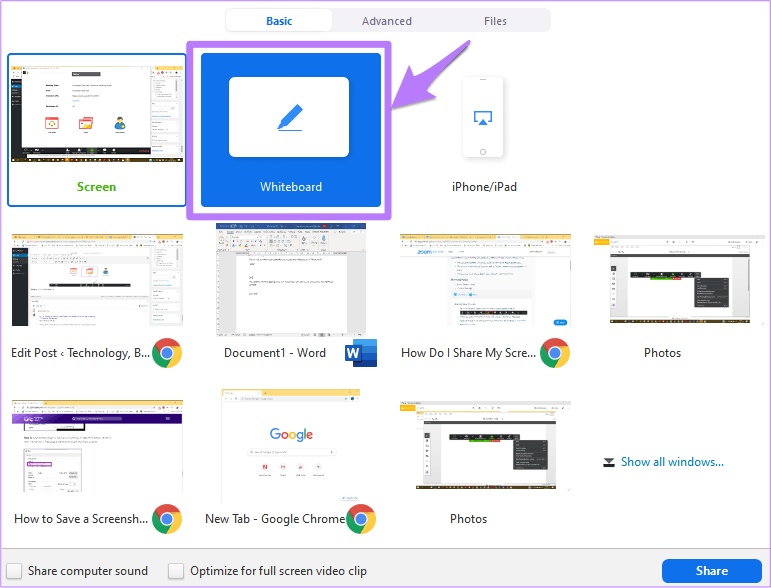
Passo 2: Clique em Compartilhar no canto inferior direito da tela.
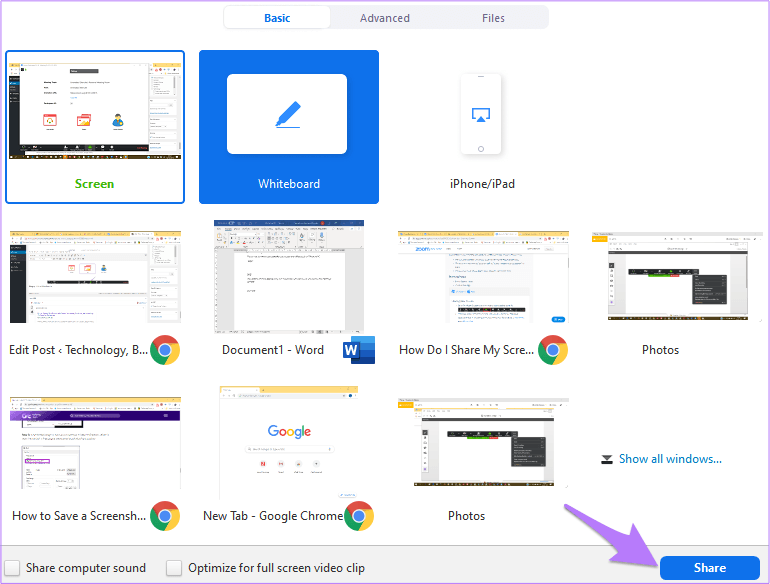
Etapa 3: tocar em Compartilhar revelará o quadro branco e o controle da reunião que podem ser arrastados pela tela.
Aqui está o quadro branco.
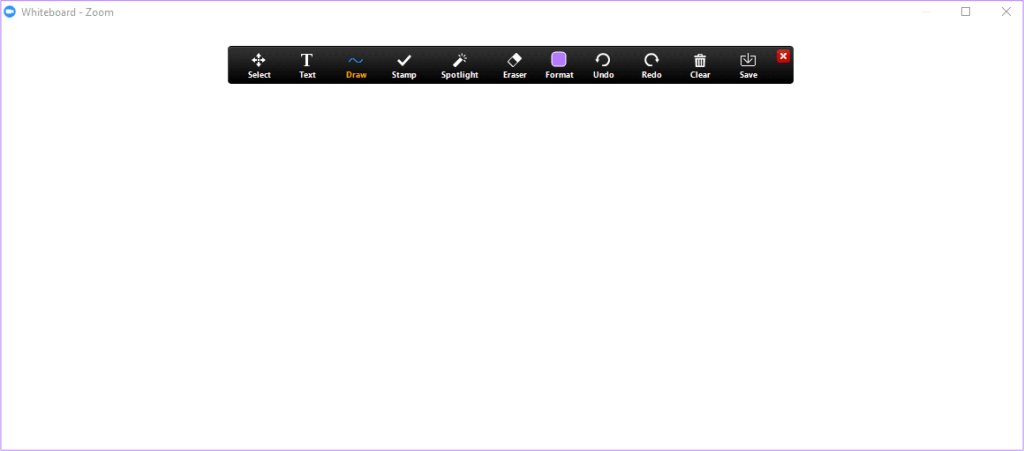
Aqui estão os controles da reunião.

Passo 4: Toque no ícone Mais para revelar outras opções.
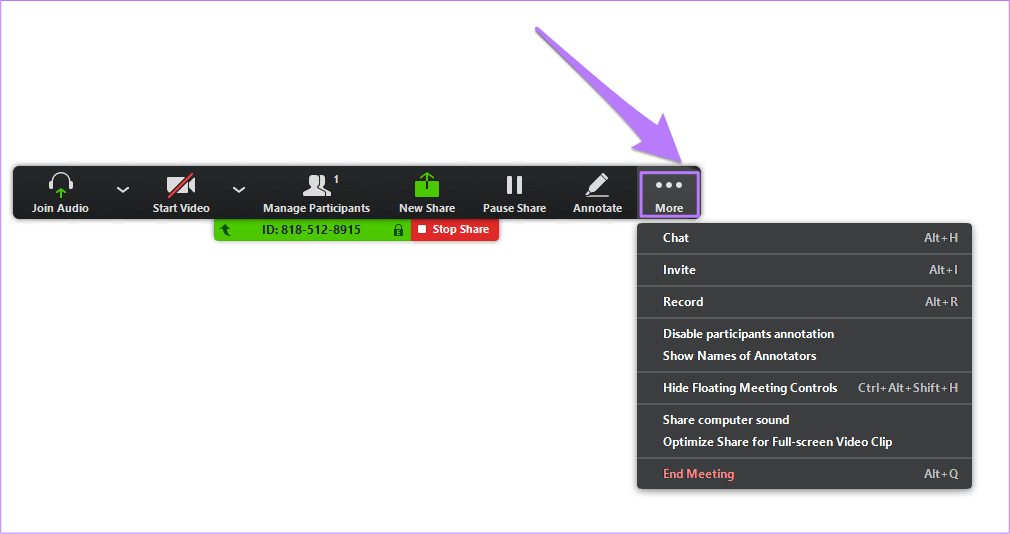
Passo 5: Clique em Gravar para iniciar a gravação da tela.
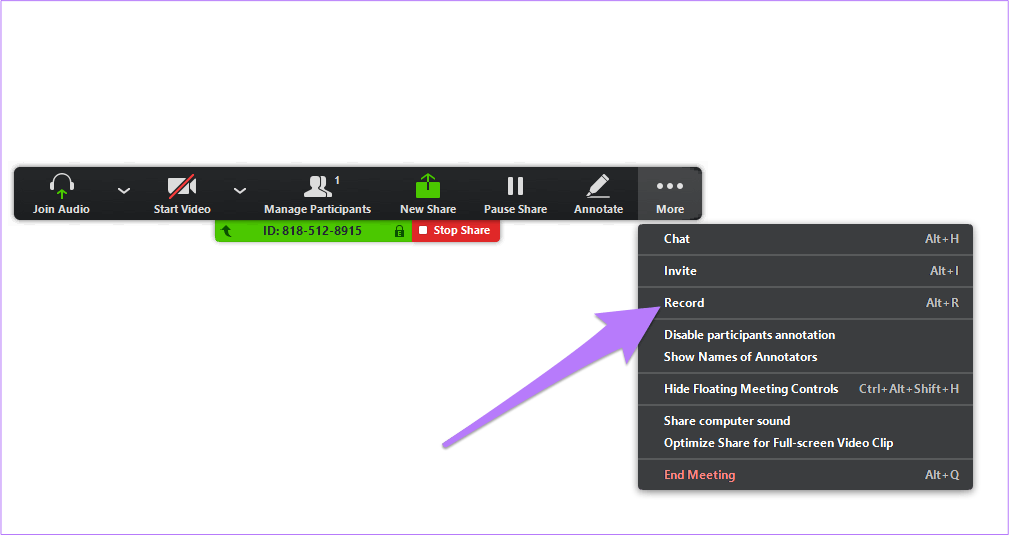
Você pode pausar, retomar e parar a gravação da tela.
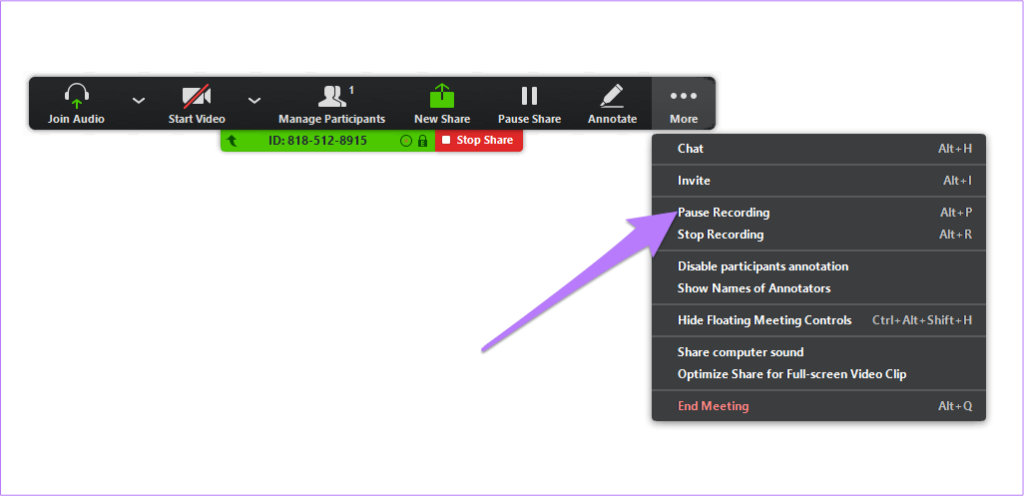
Passo 6: Depois de anotar no seu quadro branco, clique em Salvar. Essa opção salvará sua anotação na pasta de armazenamento de zoom padrão em seu PC.
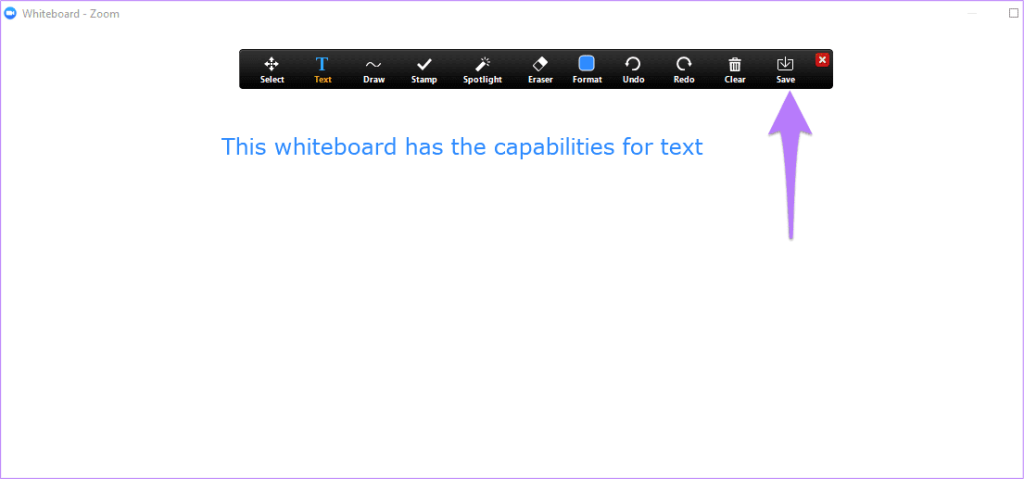
Passo 7: Quando tiver concluído a gravação da tela, você pode clicar em Finalizar reunião.
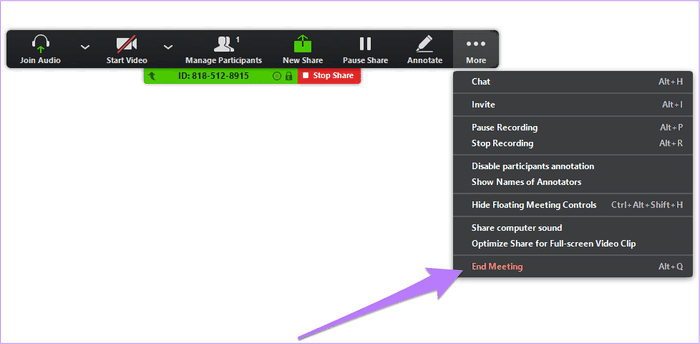
Passo 8: Após o término da reunião, o arquivo de vídeo será armazenado em seu PC.
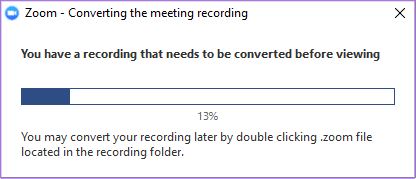
Passo 9: Após a conversão dos arquivos, a pasta que contém os arquivos gravados será aberta automaticamente. O arquivo do quadro branco é denominado Whiteboard.png, o arquivo de áudio/vídeo (MP4) é denominado 'Zoom_0.mp4' e o arquivo somente de áudio (M4A) é denominado 'audio_only.m4a' por padrão.
Etapa 10: Os arquivos gravados são armazenados nos seguintes locais de pasta em seu computador por padrão:
PC — C:\Users\ Nome de usuário \Documents\Zoom
Mac — /Usuários/ Nome de usuário /Documentos/Zoom
O Zoom é uma ferramenta incrível e valiosa para as empresas. Mas se você quiser criar vídeos explicativos, poderá aproveitar essa opção de gravação de tela, entre muitos outros recursos do Zoom.
Essa ferramenta também pode ser útil em apresentações. Portanto, se você quiser projetar sua tela para seu público enquanto grava essa sessão de tela, aproveite essa ferramenta.
Gravar telas pode ser divertido
Agora que você sabe como gravar sua tela no Windows e no Mac, pode usar esse recurso para gravar suas reuniões e apresentações. Você pode convidar outras pessoas para ver seu quadro branco, anotá-lo e salvar suas gravações para referências futuras.
Próximo : Que tal gravar uma chamada do Skype sem muito incômodo? Bem, o próximo artigo mostra como gravar suas chamadas do Skype sem problemas.
Quer dar um novo começo ao seu perfil do Twitch? Veja como alterar o nome de usuário e o nome de exibição do Twitch com facilidade.
Descubra como alterar o plano de fundo no Microsoft Teams para tornar suas videoconferências mais envolventes e personalizadas.
Não consigo acessar o ChatGPT devido a problemas de login? Aqui estão todos os motivos pelos quais isso acontece, juntamente com 8 maneiras de consertar o login do ChatGPT que não funciona.
Você experimenta picos altos de ping e latência no Valorant? Confira nosso guia e descubra como corrigir problemas de ping alto e atraso no Valorant.
Deseja manter seu aplicativo do YouTube bloqueado e evitar olhares curiosos? Leia isto para saber como colocar uma senha no aplicativo do YouTube.
Descubra como bloquear e desbloquear contatos no Microsoft Teams e explore alternativas para um ambiente de trabalho mais limpo.
Você pode facilmente impedir que alguém entre em contato com você no Messenger. Leia nosso guia dedicado para saber mais sobre as implicações de restringir qualquer contato no Facebook.
Aprenda como cortar sua imagem em formatos incríveis no Canva, incluindo círculo, coração e muito mais. Veja o passo a passo para mobile e desktop.
Obtendo o erro “Ação bloqueada no Instagram”? Consulte este guia passo a passo para remover esta ação foi bloqueada no Instagram usando alguns truques simples!
Descubra como verificar quem viu seus vídeos no Facebook Live e explore as métricas de desempenho com dicas valiosas e atualizadas.








